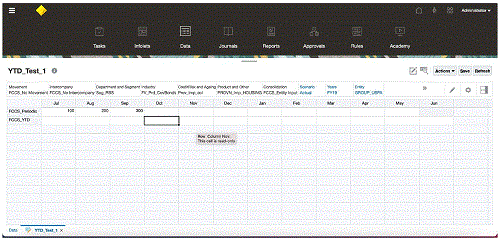Prototype utilisant des règles Groovy pour la saisie des données dans le membre FCCS_YTD
Pour saisir et afficher des données de cumul annuel dans un formulaire Financial Consolidation and Close, vous pouvez vous servir de l'une des méthodes suivantes :
- Activez la saisie de données de cumul annuel dans les formulaires. Reportez-vous à la section Activation de la saisie de données de cumul annuel dans les formulaires.
- Utilisez des règles Groovy pour saisir des données dans le membre FCCS_YTD.
Pour créer des règles Groovy permettant de saisir les données directement dans le membre FCCS_YTD, procédez comme suit :
-
Ajoutez une règle à la demande nommée "PreFormLoad" dans Calculation Manager.
-
Remplacez le type de script de la règle à la demande par Script Groovy.
-
Ajoutez le code suivant à la règle "PreFormLoad" :
operation.grid.dataCellIterator("FCCS_YTD").each { DataCell cell -> if (!cell.crossDimCell("FCCS_YTD_Input") && cell.isReadOnly())cell.forceEditable=true} -
Enregistrez et validez la règle "PreFormLoad".
-
Fournissez des valeurs d'invite d'exécution par défaut pour la règle "PreFormLoad", comme indiqué ci-après :
-
Consolidation : "Entity Input"
-
Devise : "Entity Currency"
-
Entité : "FCCS_Global Assumptions"
-
Période : "Jul"
-
Scénario : "Actual"
-
Années : "FY19"
-
-
Cochez les options Est masqué et Utiliser en tant que valeur de remplacement des six invites d'exécution de la règle "PreFormLoad".
-
Enregistrez, validez et déployez la règle "PreFormLoad".
-
Ajoutez une règle à la demande nommée "PreFormSave" dans Calculation Manager.
-
Remplacez le type de script de la règle à la demande par Script Groovy.
-
Ajoutez le code suivant à la règle "PreFormSave" :
def app = operation.application Cube cube = operation.cube Member ytdInputMember = app.getDimension(DimensionType.VERSION).getMember("FCCS_YTD_Input") Collection<DataCell> pendingYtdCells = operation.grid.dataCellIterator("FCCS_YTD").findAll {DataCell ytd -> if (ytd.edited) { def ytdInput = ytd.crossDimCell(ytdInputMember.name) ytdInput?.formattedValue = ytd.formattedValue ytd.setEdited(false) return ytdInput == null } } if (pendingYtdCells) { DataGridBuilder builder = cube.dataGridBuilder("MM/DD/YYYY") Set<String> allDimNames = set(app.getDimensions(cube)*.name) List<String> rowDimNames = set((allDimNames - operation.grid.pov*.dimName) - [ytdInputMember.dimension.name]) as List builder.addPov(operation.grid.pov.findAll({it.dimName != ytdInputMember.dimension.name})*.uniqueMbrName as String[]) builder.addColumn(ytdInputMember.name) pendingYtdCells.each {DataCell cell -> builder.addRow(rowDimNames.collect {cell.getMemberName(it, MemberNameType.UNIQUE_NAME)}, [cell.formattedValue])} DataGridBuilder.Status status = new DataGridBuilder.Status() builder.build(status).withCloseable {grid -> cube.saveGrid(grid)} } Set<String> set(Collection<String> names) { Set<String> set = new TreeSet<>(String.CASE_INSENSITIVE_ORDER) set.addAll(names) return set } -
Enregistrez et validez la règle "PreFormSave".
-
Fournissez des valeurs d'invite d'exécution par défaut pour la règle "PreFormSave", comme indiqué ci-après :
-
Consolidation : "Entity Input"
-
Devise : "Entity Currency"
-
Entité : "FCCS_Global Assumptions"
-
Période : "Jul"
-
Scénario : "Actual"
-
Années : "FY19"
-
-
Cochez les options Est masqué et Utiliser en tant que valeur de remplacement des six invites d'exécution de la règle "PreFormSave".
-
Enregistrez, validez et déployez la règle "PreFormSave".
-
Ajoutez un formulaire nommé "YTD_Test_1" avec "FCCS_Periodic" et "FCCS_YTD" sur les lignes, comme indiqué ci-après :
Exemple de formulaire de cumul annuel
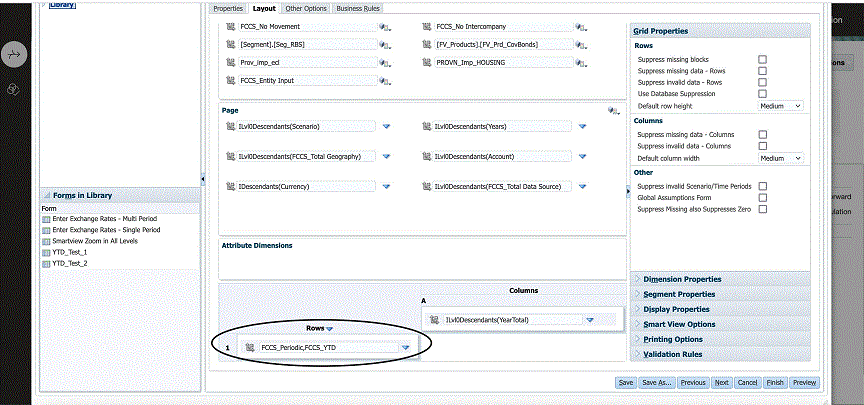
-
Cliquez sur l'onglet Règles métier et déplacez "Consolidation – Règle – PreFormSave" et "Consolidation – Règle – PreFormLoad" vers la droite. Cochez la case Exécuter avant d'enregistrer pour la règle "Consolidation – Règle – PreFormSave" et Exécuter après le chargement pour la règle "Consolidation – Règle – PreFormLoad". L'écran doit s'afficher comme suit :
Exemples de règles métier
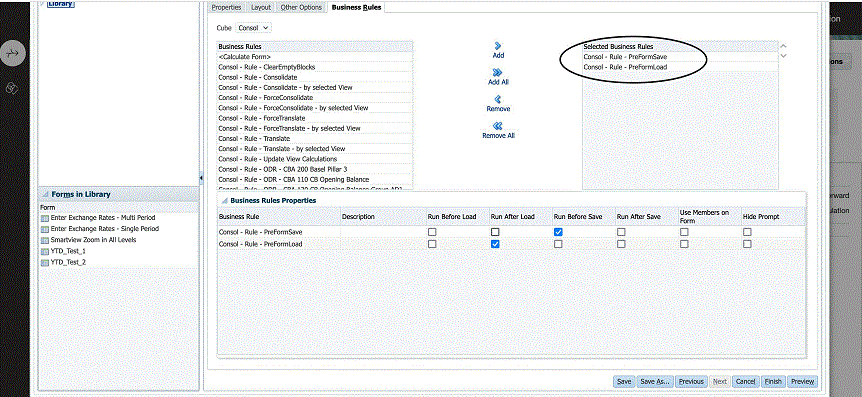
-
Enregistrez et cliquez sur Terminer.
Remarque : ces étapes marquent les données "Actual", "FY19", "Jul" et "FCCS_Global Assumptions" comme modifiées. Vérifiez que l'unité de processus est démarrée et qu'elle présente l'état Déverrouillé. Cette remarque s'applique uniquement au prototype. L'implémentation réelle n'est pas soumise à ces restrictions.
-
Ouvrez le formulaire "YTD_Test_1" et ajoutez des valeurs à FCCS_YTD comme indiqué ci-après :
Exemples de valeurs de cumul annuel
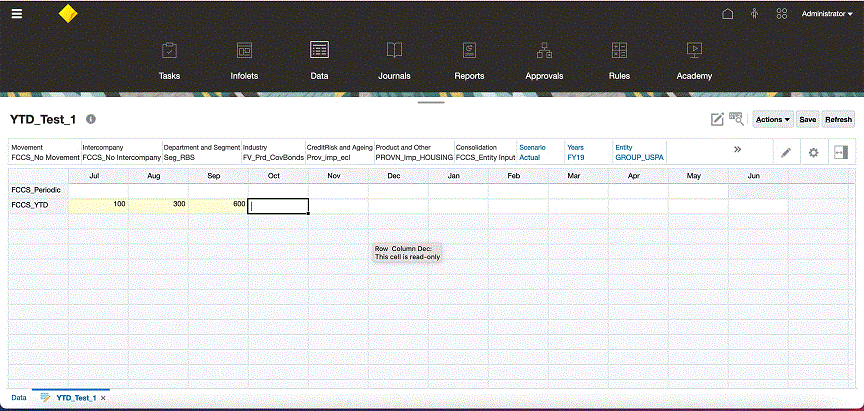
-
Enregistrez le formulaire. FCCS_Periodic est renseigné avec les valeurs périodiques correspondantes, comme indiqué ci-après :
Exemple de formulaire de cumul annuel renseigné